其实windows系统不需要还原软件便可自身进行还原 , 那么win10系统如何创建还原点 , 有如何进行系统还原呢?
一、如何创建还原点?
1、点击“此电脑” , 右键呼出菜单 , 属性 。

文章插图
2、点击“系统保护” 。
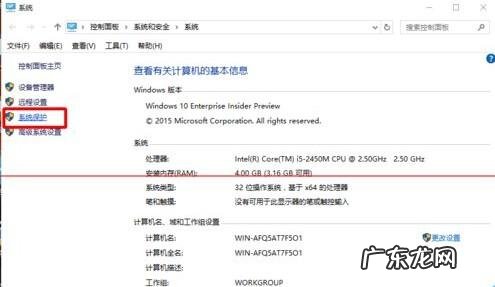
文章插图
3、点击选择“保护设置中”的磁盘(你想要今后还原哪个磁盘就选择哪个) 。 再点击“配置” 。
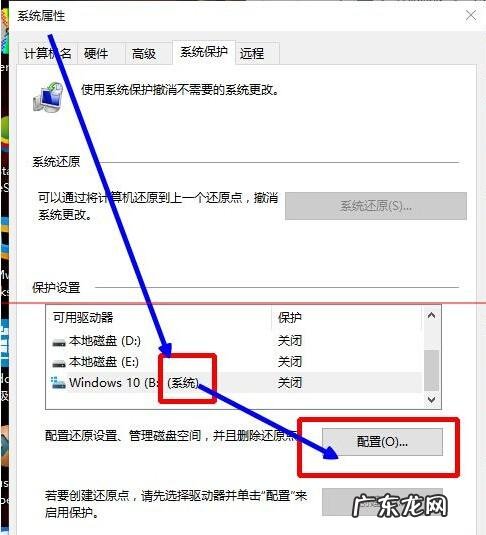
文章插图
4、勾选“启用系统保护” , 调整“最大使用量” , 确定 。
5、可以看到驱动器保护已启用 。 点击“创建” , 创建还原点 。

文章插图
6、给还原点命名并创建 。
7、还原点创建中 。

文章插图
8、创建完成 , 关闭 。
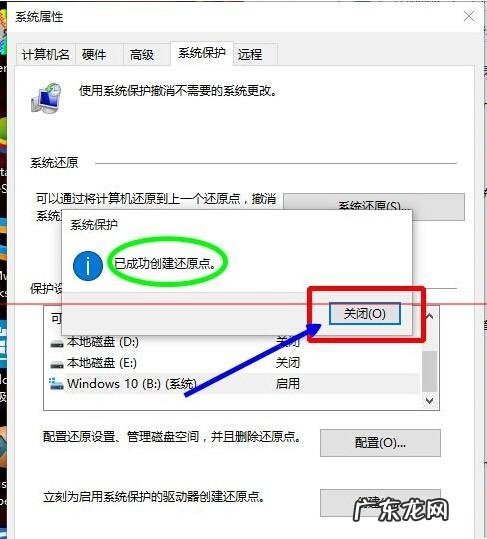
文章插图
二、如何应用还原点 , 进行系统还原?
1、前两步同上 。
2、选择所需还原的驱动器 , 点击“系统还原” 。
3、点击“下一步” 。

文章插图
4、选择所配置的还原点 , 点击“下一步” 。

文章插图
5、点击“完成” , 进行系统还原 。
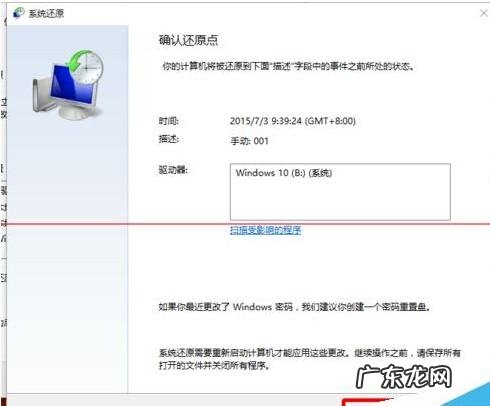
文章插图
6、点击“是” 。
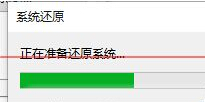
文章插图
7、重启电脑后 , 系统还原完成 。
【windows7一键还原在哪? windows 10怎么创建还原点及系统还原?】

文章插图
- 还原系统文件和设置系统保护已关闭? 瑞星杀毒系统文件保护怎么设置
- windows7系统保护怎么开启? windows下关闭系统开启IPv6服务的方法
- 易数一键还原怎么开机不了 易数一键还原 Windows 系统教程
- 小白一键重装步骤 系统之家一键重装win10步骤详解
- 一键root权限获取? 设置Debian系统的root登陆的方法
- 怎样安装windows7系统 windows11中文版下载安装步骤教程
- 小白一键重装系统u盘启动教程 小白一键重装系统工具重装win10教程
- u盘重装win10系统步骤 演示win10英文系统一键装机教程
- 目前干净的一键重装系统 一键重装系统怎么操作的详细教程
- 如何用u盘重装系统 黑鲨装机大师一键重装系统靠谱吗的介绍
特别声明:本站内容均来自网友提供或互联网,仅供参考,请勿用于商业和其他非法用途。如果侵犯了您的权益请与我们联系,我们将在24小时内删除。
